
Πίνακας περιεχομένων:
- Συγγραφέας John Day [email protected].
- Public 2024-01-30 08:32.
- Τελευταία τροποποίηση 2025-01-23 14:39.




Έτσι, μετά από σχεδόν ένα χρόνο από τότε που διδάχθηκα στο Simple Netcat Backdoor, εμπνεύστηκα να δημιουργήσω μια παρόμοια αλλά πιο γεμάτη δυνατότητες έκδοση χρησιμοποιώντας τη γλώσσα προγραμματισμού Python απλώς και μόνο επειδή είναι μια αρκετά απλή γλώσσα σε σύγκριση με άλλες. Έτσι, αν δεν γνωρίζετε τι είναι η πίσω πόρτα, είναι βασικά ένας τρόπος που σας επιτρέπει να συνδεθείτε και να ελέγξετε τον υπολογιστή κάποιου. Αυτό έχει πολλά πλεονεκτήματα σε σχέση με το netcat, όπως μια πολύ απλούστερη εγκατάσταση, χρήση και πολύ εύκολο στη χρήση εκτός του δικτύου σας. Έχω συμπεριλάβει ακόμη και ένα απομακρυσμένο cmd, ώστε να μπορείτε να εκτελέσετε οποιεσδήποτε εντολές όπως πριν με αυτό. Επίσης, δεδομένου ότι ο διακομιστής είναι πλέον πολλαπλής πλατφόρμας, μπορείτε τώρα να αποδεχτείτε συνδέσεις σε διακομιστή Linux.
Τέλος πάντων, μπορείτε να κατεβάσετε την πιο πρόσφατη έκδοση εδώ (τα μόνα αρχεία που θα χρειαστείτε είναι ο διακομιστής και ο πελάτης).
ΣΗΜΕΙΩΣΗ: Αυτό το πρόγραμμα είναι ακόμη λίγο σε εξέλιξη, ελπίζω στο μέλλον να συμπεριλάβω μερικές ακόμη δυνατότητες. Αυτό το έργο είναι επίσης διαθέσιμο στη σελίδα github.
Βήμα 1: Εγκατάσταση προαπαιτούμενων…

Επειδή λοιπόν αυτό το πρόγραμμα είναι κατασκευασμένο σε Python 3, προχωρήστε και κατεβάστε την τελευταία έκδοση από εδώ. Αλλά θα χρειαστείτε επίσης μερικές ενότητες.
Για να τα εγκαταστήσετε, μπορείτε απλά να εκτελέσετε python -m pip install -r Requires.txt σε μια γραμμή εντολών. Το "Requires.txt" είναι το αρχείο στον κύριο κατάλογο που περιέχει όλες τις λειτουργικές μονάδες που απαιτούνται.
Βήμα 2: Ρύθμιση…


Έτσι, για να διαμορφώσετε τον υπολογιστή -πελάτη, ανοίξτε το src/client.py με το IDLE ή οποιοδήποτε άλλο πρόγραμμα επεξεργασίας και θα πρέπει να δείτε τον παραπάνω κώδικα όπως στην εικόνα 1.
Ούτως ή άλλως, το πρώτο πράγμα που πρέπει να κάνετε είναι να διαμορφώσετε τη διεύθυνση IP για σύνδεση, οπότε ορίστε το strHost να είναι η IP σας στην οποία θα πρέπει να συνδεθεί ο πελάτης, όπως στην εικόνα 2. Or αν σκοπεύετε να χρησιμοποιήσετε το πρόγραμμα με ένα dns τέτοιο όπως από το no-ip, το οποίο σας επιτρέπει να χρησιμοποιήσετε το πρόγραμμα εκτός του δικτύου σας, αφαιρέστε το "#" στην παρακάτω γραμμή και συμπληρώστε το όνομα κεντρικού υπολογιστή σας ανάμεσα στα εισαγωγικά. π.χ. myserver113.ddns.net.
ΣΗΜΕΙΩΣΗ: Εάν σκοπεύετε να χρησιμοποιήσετε το πρόγραμμα εκτός του δικτύου σας, πρέπει να μεταφέρετε τη θύρα προς τα εμπρός 3000. Or εάν χρησιμοποιείτε διακομιστή παρόλο που είναι ένας από το DigitalOcean, δεν απαιτείται προώθηση θυρών:).
Βήμα 3: Δημιουργία σε.exe


Για να επιτρέψετε σε οποιονδήποτε χωρίς python και modules να εκτελεί το αρχείο, πρέπει να δημιουργήσετε το αρχείο σε.exe. Για να δημιουργήσετε, ανοίξτε μια γραμμή εντολών και εκτελέστε τον ακόλουθο κώδικα:
pyinstaller client.py --exclude-module FixTk --exclude-module tcl --exclude-module tk --exclude-module _tkinter --exclude-module tkinter --exclude-module Tkinter --onefile --windowed
Αυτό που κάνει είναι να αποκλείσει την αχρησιμοποίητη μονάδα tkinter για αποθήκευση στο μέγεθος του αρχείου και στη συνέχεια να δημιουργήσει ένα μόνο εκτελέσιμο.
ΣΗΜΕΙΩΣΗ: Μπορείτε να προσθέσετε το δικό σας εικονίδιο προσθέτοντας --icon = "διαδρομή εικονιδίου"
Βήμα 4: Χρήση…



Για να μπορέσετε να εκτελέσετε τον διακομιστή, πρέπει να απενεργοποιήσετε το τείχος προστασίας ή να επιτρέψετε τη θύρα 3000 για να αποδεχτείτε τις επερχόμενες συνδέσεις. Μετά από αυτό, μπορείτε να εκτελέσετε το διακομιστή για να ακούσετε τις συνδέσεις.
Μόλις αποκτήσετε μια σύνδεση, μπορείτε να πληκτρολογήσετε "--help" και θα πρέπει να λάβετε μια ερώτηση όπως στην εικόνα 1. Στη συνέχεια, μπορείτε να αλληλεπιδράσετε με τον χρήστη πληκτρολογώντας "--i id id πελάτη".
Στη συνέχεια, θα δείτε να εμφανίζεται ένα μενού όπως στην εικόνα 2 και τώρα μπορείτε να εκτελέσετε οποιαδήποτε εντολή θέλετε, όπως "--m" για να στείλετε ένα μήνυμα, "--e" για να ανοίξετε το απομακρυσμένο cmd κλπ. Μπορείτε επίσης να χρησιμοποιήσετε "--b", ώστε να μπορείτε να μετακινήσετε τη σύνδεση στο παρασκήνιο και να αλληλεπιδράσετε με έναν άλλο υπολογιστή.
Όπως είπα, μπορείτε να κάνετε οτιδήποτε αρχικά κάνατε με την πίσω πόρτα του netcat μόνο περισσότερο.
ΣΗΜΕΙΩΣΗ: Είναι πάντα καλύτερο να κάνετε ένα χαριτωμένο κλείσιμο εκτελώντας "--x" στο κύριο μενού αντί να κλείσετε το παράθυρο
Βήμα 5: Απεγκατάσταση…

Εάν προσθέσατε ποτέ αυτό το πρόγραμμα στην εκκίνηση και θέλετε να το καταργήσετε, απλώς ανοίξτε το μητρώο και μεταβείτε στο "HKEY_CURRENT_USER / Software / Microsoft / Windows / CurrentVersion / Run". Στη συνέχεια, διαγράψτε την τιμή που ονομάζεται "winupdate". Του έδωσα ένα μη ύποπτο όνομα, ώστε να μην διαγραφεί τυχαία;).
Βήμα 6: Επεξήγηση…

Θα μπορούσα λοιπόν να περάσω σελίδες γράφοντας για το πώς έκανα κάθε δυνατότητα, αλλά αντ 'αυτού θα εξηγήσω γενικά πώς λειτουργεί ολόκληρο αυτό το πρόγραμμα.
Έτσι, το πρόγραμμα λειτουργεί με έναν διακομιστή να ακούει πρώτα μια θύρα για επερχόμενες συνδέσεις από τον πελάτη, σε αυτή την περίπτωση επέλεξα τη θύρα 3000. Στη συνέχεια, ο πελάτης συνδέεται με τον διακομιστή χρησιμοποιώντας αυτήν τη θύρα και στη συνέχεια περιμένει τον διακομιστή να του στείλει εντολές. Στην περίπτωσή μου, οι εντολές είναι απλές συμβολοσειρές κειμένου, όπως "dtaskmgr", το οποίο βασικά λέει στον πελάτη να απενεργοποιήσει τη διαχείριση εργασιών. Είναι πολύ απλό στην πραγματικότητα. Ο διακομιστής δεν επικοινωνεί ποτέ απευθείας με τον υπολογιστή -πελάτη, αλλά επικοινωνεί με τον πελάτη ο οποίος στη συνέχεια εκτελεί τις καθορισμένες εντολές.
Ένα άλλο πράγμα σχετικά με την αποστολή δεδομένων μέσω μιας πρίζας, είναι ότι τα δεδομένα πρέπει να αποστέλλονται ως byte, πράγμα που σημαίνει ότι θα δείτε τον διακομιστή και τον πελάτη να αποκωδικοποιούν συνεχώς τα μηνύματα σε τυπικό κείμενο.
Ούτως ή άλλως, αυτό είναι σχεδόν το μόνο που δημιουργείται στο backdoor, θα παρατηρήσετε ότι σχολίασα ελαφρώς τον κώδικα, οπότε αν γνωρίζετε έναν μικρό python, θα πρέπει να είναι λίγο εύκολο να το καταλάβετε.
Βήμα 7: Τέλος
Διασκεδάστε με αυτό το πρόγραμμα! Μπορεί να είναι ιδιαίτερα χρήσιμο για βοήθεια σε φίλους/συγγενείς που δεν ζουν από κοντά.
Ελπίζω να βρήκατε αυτό το διδακτικό χρήσιμο και εάν έχετε οποιεσδήποτε ερωτήσεις ή ανησυχίες, αφήστε ένα σχόλιο ή στείλτε μου μήνυμα.
Επίσης, εάν εντοπίσετε σφάλματα σε αυτό το πρόγραμμα ή θεωρείτε ότι λείπει κάποια λειτουργία ή θα ήταν χρήσιμο να συμπεριληφθεί, αναφέρετέ το σε εμένα.
Συνιστάται:
Φροντιστήριο Arduino RFID «Έξυπνη πόρτα»: 7 βήματα

Arduino RFID 'Smart Door' Tutorial: By Peter Tran, 10ELT1Σε αυτό το σεμινάριο, θα συνεργαστείτε με μια μονάδα ανάγνωσης RFID για να ξεκλειδώσετε μια πόρτα με τροφοδοσία μικρο-σερβο! Βεβαιωθείτε ότι έχετε τη σωστή κάρτα πρόσβασης για να εισέλθετε και να μην ηχεί ο συναγερμός ούτε να ενεργοποιήσετε τα φώτα εισβολέα. Θα ξεναγηθείτε
Πόρτα γκαράζ ελεγχόμενη Alexa με Arduino Esp8266: 6 βήματα

Alexa Controlled Garage Door With Arduino Esp8266: Η ιδέα για αυτό το έργο μου ήρθε από ένα παλιό έργο στο οποίο είχα δουλέψει πριν από λίγο. Είχα συνδέσει ένα απλό κύκλωμα με κουμπιά που ανάβει ένα LED όταν πατηθεί ένα κουμπί από την πόρτα του γκαράζ. Αυτή η μέθοδος αποδείχθηκε αναξιόπιστη και όχι τόσο χρήσιμη
Έξυπνη πόρτα: 3 βήματα

Έξυπνη Πόρτα: Η Έξυπνη Πόρτα είναι μια εύκολη λύση για να συνδέσετε την πόρτα σας με το smartphone με μερικά απλά βήματα. Η Έξυπνη Πόρτα θα σας ειδοποιήσει όταν ξεχάσατε να κλειδώσετε την πόρτα και όταν κάποιος πλησιάζει την πόρτα σας. Ποιοι είμαστε; Δύο φοιτητές Πληροφορικής από την Ιντε
Η μαγική πόρτα: 5 βήματα
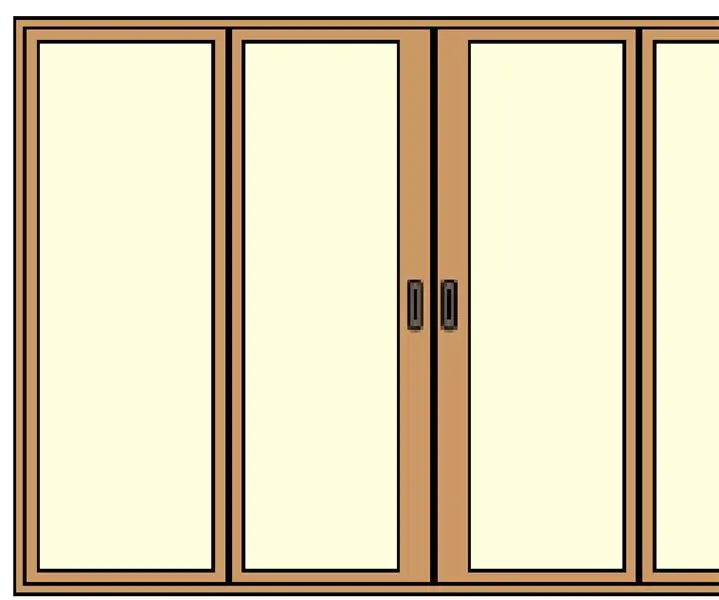
The Magic Door: The magic door: Hi all I'm Mustafa Ali Adil Είμαι από το IRAQ / BAGHDAD Η ηλικία μου είναι 9 ετών και εγώ στην 4 τάξη, κάνω ένα απλό έργο που θα μας βοηθήσει να είμαστε καθαροί ειδικά αυτές τις μέρες επειδή ιός το όνομά του " Η μαγική πόρτα " Χρησιμοποίησα εκπαιδευτικό
Ανιχνευτής φωτός, Χωρίς μικροεπεξεργαστές, Απλή απλή ηλεκτρονική :): 3 βήματα

Ανιχνευτής φωτός, Χωρίς μικροεπεξεργαστές, Απλή απλή ηλεκτρονική :): Θα σας δείξω δύο κυκλώματα, το ένα σβήνει ένα LED όταν δεν υπάρχει φως και το άλλο ανάβει ένα LED όταν δεν υπάρχει φως. για το πρώτο θα χρειαστείτε: -R1 (LDR) 10K -R2 (1.2K) κωδικός χρώματος: καφέ, κόκκινο, κόκκινο. -R3 (10 ωμ) κωδικός χρώματος: καφέ μαύρο
